एक iPhone पर आप जितना शोध कर सकते हैं, वह उस बिंदु तक विकसित हो गया है जहां आपकी जेब में प्रभावी रूप से एक कंप्यूटर है। और iOS 16 की शुरुआत के साथ, Apple ने कई नई भाषाओं को शामिल करने के लिए अपनी डिक्शनरी सुविधा का विस्तार किया।
संबंधित:
- IOS या macOS पर स्वतः सुधार समस्याओं को कैसे ठीक करें
- शॉर्टकट पेशेवरों के लिए सर्वश्रेष्ठ ऐप्स
- आईओएस 16 कैसे डाउनलोड करें
- आईओएस 16 के बारे में वह सब कुछ जो आपको जानना चाहिए
- IOS 16 सुविधाओं के साथ प्रारंभ करना
IOS 16 में जोड़ी गई नई शब्दकोश भाषाओं में फिनिश से अंग्रेजी, हंगेरियन से अंग्रेजी और चेक से अंग्रेजी शामिल हैं। यह लेख आपको बताएगा कि क्या इन और अन्य नई iOS 16 डिक्शनरी भाषाओं का उपयोग करने के लिए आपको iPhone 14 की आवश्यकता है, साथ ही उन्हें कैसे एक्सेस करना है।
क्या मुझे iOS 16 पर नए शब्दकोशों का उपयोग करने के लिए iPhone 14 की आवश्यकता है?
कुछ नई iOS 16 सेटिंग्स, जैसे सैटेलाइट लोकेशन शेयरिंग, केवल iPhone 14 यूजर्स के लिए उपलब्ध होंगी। सौभाग्य से, यदि आप नहीं चाहते हैं तो आप अपने डिवाइस को अपग्रेड करने की आवश्यकता के बिना iOS 16 पर नई शुरू की गई शब्दकोश भाषाओं का उपयोग कर सकते हैं।
आईओएस 16 का समर्थन करने वाले प्रत्येक आईफोन डिवाइस पर सभी नई डिक्शनरी भाषाएं डाउनलोड करने योग्य हैं। सबसे बड़ी बात यह है कि आप अब भी डच, कोरियाई, स्वीडिश और पुर्तगाली सहित - पहले से उपलब्ध सभी पुरानी भाषाओं तक पहुंच सकते हैं।
IOS 16 पर डिक्शनरी कैसे एक्सेस करें
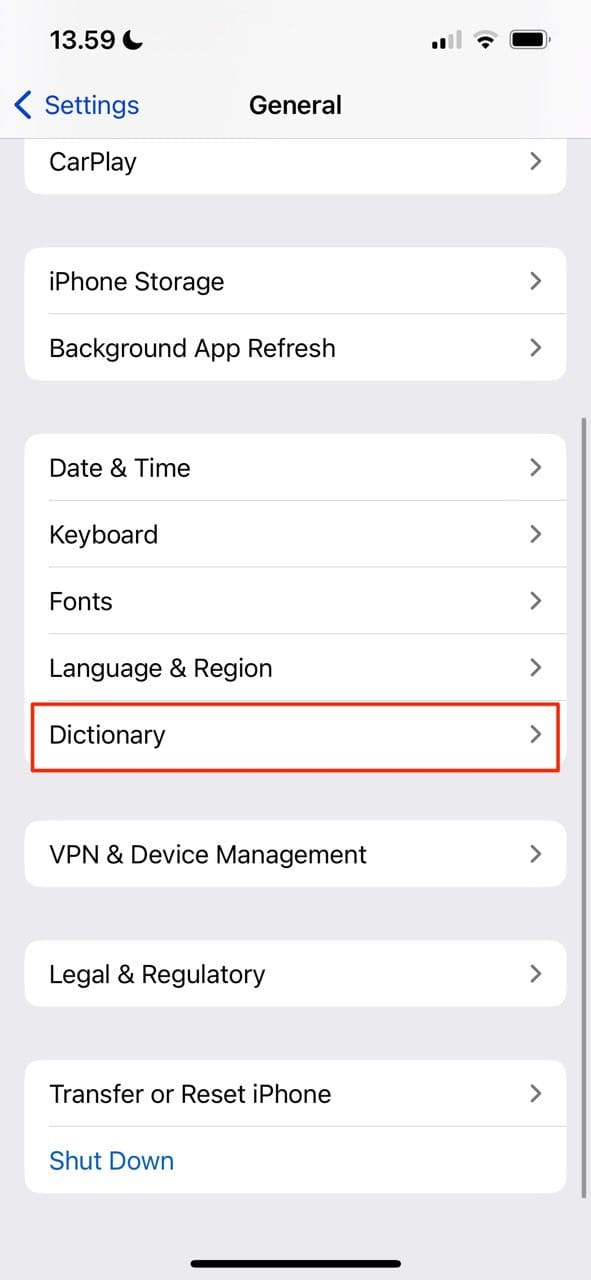
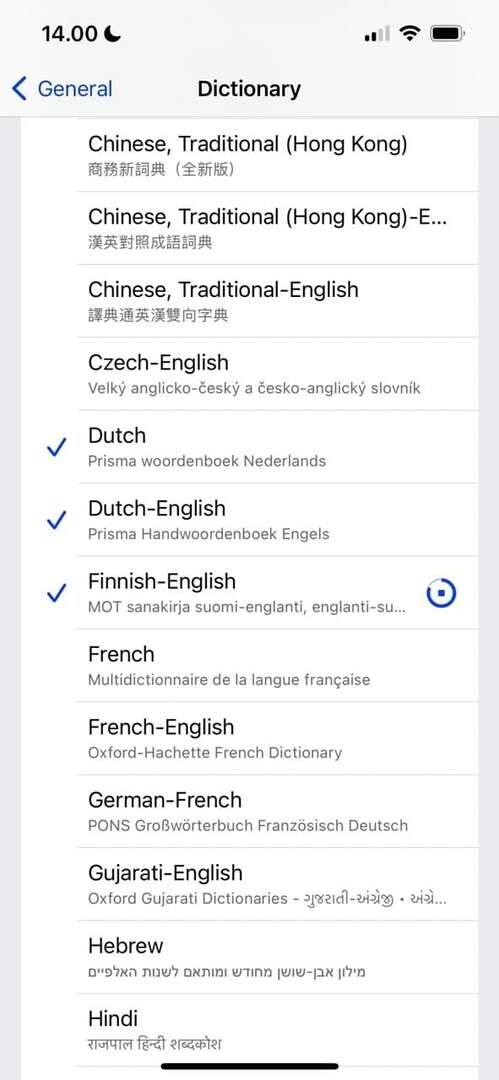
जब आप अपने आईफोन को एक नई भाषा पर सेट करते हैं, तो आपका डिवाइस स्वचालित रूप से इसी डिक्शनरी भाषा को जोड़ देगा। लेकिन अगर आप अपने फोन पर मुख्य भाषा को बदले बिना विशेष रूप से एक नई भाषा जोड़ना चाहते हैं, तो आप नीचे दिए गए चरणों का पालन कर सकते हैं।
- में समायोजन ऐप, पर क्लिक करें आम.
- नीचे स्क्रॉल करें शब्दकोष टैब और अगली विंडो पर जाने के लिए उस पर टैप करें।
- उस डिक्शनरी भाषा को देखें जिसे आप अपने आईफोन में जोड़ना चाहते हैं। एक बार जब आप इस पर क्लिक करते हैं, तो आप देखेंगे कि यह तुरंत डाउनलोड होना शुरू हो जाता है।
यदि आप बाद में एक डिक्शनरी भाषा को हटाना चाहते हैं, तो आपको बस इतना करना है कि सेटिंग ऐप में वापस जाएं और उस पर टैप करें ताकि टिक हट जाए।
शब्दकोश: एक उपयोगी उपकरण और स्थापित करने में आसान
अब जब आपने इस गाइड को पढ़ लिया है, तो आपके पास iOS 16 पर नई डिक्शनरी लैंग्वेज सेट करने के लिए आवश्यक सभी जानकारी है। बताई गई विधि Apple के नवीनतम सॉफ़्टवेयर के साथ जोड़ी गई सभी भाषाओं के साथ-साथ उन सभी भाषाओं के लिए काम करेगी जो आपके डिवाइस पर पहले से मौजूद थीं।
बिना किसी समस्या के सॉफ़्टवेयर डाउनलोड करने के बाद आप iOS 16 का समर्थन करने वाले सभी उपकरणों पर नई डिक्शनरी भाषाएँ जोड़ सकते हैं।

डैनी एक स्वतंत्र लेखक हैं जो एक दशक से अधिक समय से Apple उत्पादों का उपयोग कर रहे हैं। उन्होंने वेब पर कुछ सबसे बड़े प्रौद्योगिकी प्रकाशनों के लिए लिखा है और पहले अपना मार्ग बनाने से पहले इन-हाउस लेखक के रूप में काम किया था। डैनी ब्रिटेन में पले-बढ़े, लेकिन अब अपने स्कैंडिनेवियाई आधार से तकनीक के बारे में लिखते हैं।